Можете ли вы загружать альбомы в Apple Music? [Руководство на 2025 год]
Загружать песни в Apple Music очень просто. Но можете ли вы также загружать альбомы? Мы видим, что да, это так. Apple разделила свою музыкальную библиотеку на разные категории. Новым пользователям важно знать, что в противном случае это может запутать.
Он разделен на «Недавно добавленные», «Исполнители», «Альбомы», «Жанры песен» и «Загруженные». Благодаря этому подразделению ваша библиотека становится организованной и ею легче управлять.
So как скачать музыку с Apple Music на компьютер? Как можно скачать альбомы? Мы научим вас, как делать Apple Music скачать бесплатно процесс, чтобы получить альбомы, которые вы хотите на своем компьютере для прослушивания в автономном режиме. Мы сделаем его похожим на Загрузчик Apple Music для вас.
Наряду с этим мы также представим популярный сторонний инструмент, позволяющий сделать этот процесс более эффективным. Мы проведем вас шаг за шагом, а также покажем, как правильно настроить систему. Мы также опубликуем ссылки на этот популярный инструмент конвертации.
Содержание статьи Часть 1. Можно ли загружать альбомы на Apple Music?Часть 2. Как получить новые альбомы в Apple Music? Часть 3. Как скачать альбомы на Apple Music Forever для прослушивания в автономном режиме? Часть 4. Резюме
Часть 1. Можно ли загружать альбомы на Apple Music?
Поскольку Apple разделила свою библиотеку на категории, нам стало проще загружать альбомы из Apple Music. Но ты можешь скачать альбомы на Apple Music? для оффлайн прослушивания?
Мы видим, что это возможно, но есть некоторые ограничения на то, что вы можете делать с альбомом и песнями в нем. Причина ограничения – DRM. Далее следует введение в DRM, и мы объясним это дальше.
DRM означает Управление цифровыми правами. Это процесс, в ходе которого музыкальные исполнители или компании пытаются защитить свою работу от незаконного распространения и музыкального пиратства. Как вы знаете, на серверах службы потоковой передачи музыки доступны миллионы песен.
Если нелегальные дистрибьюторы музыки легко получат контроль над этими песнями, то для музыкальной индустрии игра окончена. К счастью, Apple держит это под контролем, используя технологию FairPlay.
Используя пользовательские ключи и сравнивая их с тем, что хранится на серверах Apple, их музыка защищается от доступа за пределами учетной записи подписчика. В этом есть как хорошие, так и плохие стороны. Хорошая сторона в том, что благодаря этим мерам защиты музыкальное пиратство будет сведено к минимуму.
Плохая сторона заключается в том, что свобода пользователей в отношении приобретенного контента становится ограниченной. Пользователь обычно не имеет намерений заниматься музыкальным пиратством и хочет только создать резервные копии своих песен для использования в будущем. Они также хотят иметь возможность воспроизводить свою музыку на любом медиаплеере, который захотят.
Так что же ждет пользователей Apple при загрузке альбомов из Apple Music? Мы представим умный и эффективный способ, позволяющий свободно скачивать и воспроизводить Apple Music. Будет представлен сторонний инструмент, который может вам очень помочь в этом процессе. Мы также перечислим пошаговое руководство, чтобы вы не запутались с процессом.
Часть 2. Как получить новые альбомы в Apple Music?
Альбомы Apple Music можно легко добавить в свою музыкальную библиотеку. Процесс может отличаться для разных устройств, но концепция одна и та же. Поскольку альбомы представляют собой сборники из нескольких песен, это как бы сборник. Хорошая новость в том, что вам не нужно выбирать песни одну за другой. Каждая песня из выбранного альбома будет добавлена в вашу медиатеку.
Кроме того, он находится в подзаголовке с названием самого альбома. Графика альбома также представлена Apple, поэтому, если вы забыли название альбома, достаточно запомнить его фотографию. Теперь мы продолжим, посмотрим на шаги и ответим можно ли загружать альбомы на Apple Music?
№1. На устройстве iOS или Android
- Загрузите и установите приложение Apple Music, если вы еще этого не сделали. Его можно найти в Google Play для Android и в App Store для устройств Apple.
- Откройте приложение Apple Music. При необходимости введите свой Apple ID и пароль.
- Теперь перейдите к "Слушать сейчас" и выберите варианты ниже.
- Вы увидите, что есть разные песни, исполнители и альбомы на выбор. Выберите альбом, который вам больше нравится.
- Когда вы выберете альбом, вы увидите знак + в верхнем левом углу. Нажмите это. Это означает, что вы добавили его в свою музыкальную библиотеку.
- Обратите внимание, что все песни из альбома добавлены в вашу медиатеку.
- Продолжайте добавлять альбомы, пока не будете удовлетворены своим выбором.
- Затем перейдите в Библиотеку по категориям ниже.
- Выберите «Альбомы», затем выберите свой альбом.
- Обратите внимание на стрелку, направленную вниз в левом верхнем углу. Нажмите, чтобы загрузить.
- Эта операция загрузит альбом и все его песни на ваше устройство для прослушивания в автономном режиме.
- Вот и все! Мы ответили на ваш запрос по можно ли загружать альбомы на Apple Music?
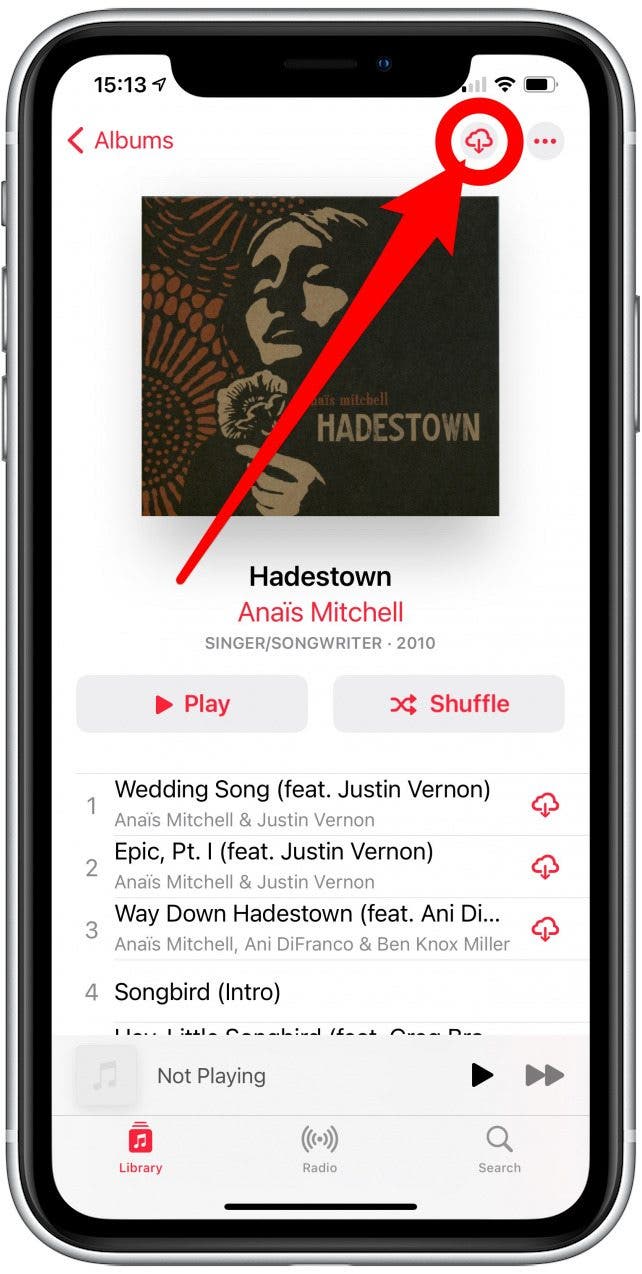
№2. На ПК или Mac
- Откройте iTunes или Apple Music.
- Перейдите на вкладку «Для вас» или «Обзор».
- Выберите альбом, который хотите скачать.
- В правом верхнем углу вы увидите + ДОБАВИТЬ. Щелкните по нему, чтобы добавить в свою библиотеку.
- Затем появится облако со стрелкой, направленной вниз. Нажмите на нее, и весь альбом будет загружен на ваш компьютер.
- Если вы хотите это проверить, перейдите на вкладку «Библиотека». Перейдите в категорию альбомов, и вы должны увидеть там свой альбом.
- Вот и все! Мы ответили на ваш запрос по ты можешь скачать альбомы на Apple Music? в iTunes или Apple Music на ПК или Mac?
Часть 3. Как скачать альбомы на Apple Music Forever для прослушивания в автономном режиме?
С помощью стороннего программного обеспечения вы сможете загружать альбомы Apple Music на свой компьютер или другие устройства для прослушивания в автономном режиме. Программный инструмент - это TunesFun Конвертер Apple Music. TunesFun — мощный и универсальный инструмент для преобразования и удаления DRM из ваших альбомов и песен.
С помощью этого инструмента вы сможете воспроизводить свой любимый альбом в любое время и в любом месте, даже если вы прекратили подписку на Apple Music. TunesFun был создан с мыслью о конечном пользователе. Он сделан простым и удобным в использовании.
Следуйте инструкциям ниже, чтобы загрузить альбомы в Apple Music с помощью стороннего инструмента. Сначала мы сделаем плейлист, чтобы его было легче обрабатывать.
- Пройдите часть 2, # 2 предыдущего раздела.
- Все еще находясь в iTunes или Apple Music, перейдите в «Библиотека»> «Альбомы».
- Найдите загруженный альбом и нажмите 3 точки для меню, выберите «Добавить в список воспроизведения».
- Создайте список воспроизведения для альбома и назовите его, нажмите Enter.
- Теперь загрузите и установите TunesFun Apple Music Converter по ссылкам ниже. Доступны версии для ПК и Mac.
- Открыто TunesFun затем перейдите в библиотеку. Вы увидите, что он уже синхронизирован с вашей музыкальной библиотекой iTunes или Apple.
- На левой боковой панели выберите Плейлист. Затем щелкните только что загруженный альбом.
- На вкладке «Библиотека» проверьте раздел «Имя», чтобы выбрать все песни в альбоме.
- В параметрах вывода ниже создайте имя каталога для вашего альбома в каталоге вывода. Также вы можете выбрать MP3, так как это универсальный формат музыкальных файлов.
- Нажмите Convert, чтобы начать конвертацию.
- Когда закончите, перейдите на вкладку Готово. Щелкните Просмотреть выходной файл, чтобы перейти в выходной каталог.
- Вот и все! Вы только что ответили на ваш вопрос по можно ли загружать альбомы на Apple Music?

Часть 4. Резюме
В этой статье мы только что выложили ответы на вопрос можно ли загружать альбомы на Apple Music? Было задействовано несколько процессов, включая ответы для мобильных устройств и ПК. На сегодняшний день лучшим процессом является использование стороннего инструментального приложения, которое TunesFun Конвертер музыки Apple. Таким образом, вы преобразуете свои альбомы в универсальный формат, который можно воспроизводить в любое время и в любом месте.
Оставить комментарий